Xianyu で商品の価格帯を設定する方法_Xianyu で商品の価格帯を設定する方法
Xianyu 製品の価格帯設定の問題 Xianyu は人気のある中古品取引プラットフォームですが、多くの販売者は商品の価格帯を設定する方法を知りません。この記事は、Xianyu製品を簡単に販売できるように、Xianyu製品の価格帯を設定する方法を詳しく紹介するために、PHPエディターのStrawberryによって書かれました。
1. 以下の図に示すように、まず Xianyu を開き、「アイドル状態の販売」をクリックします。
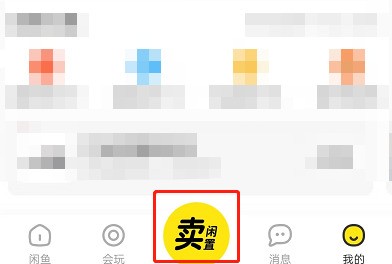
2. 以下の図に示すように、クリックしてアイドル状態を投稿します。
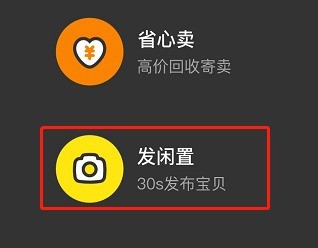
3. 下の図に示すように、クリックして複数仕様の赤ちゃんを公開します。
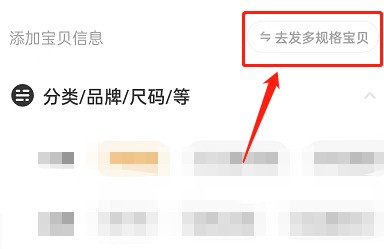
4. 以下の図に示すように、複数の仕様と在庫をクリックします。

5. 以下の図に示すように、赤ちゃんの仕様を追加することを選択します。
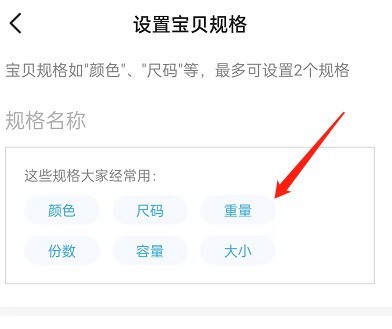
6. 以下の図に示すように、仕様を選択した後、「確認」をクリックします。
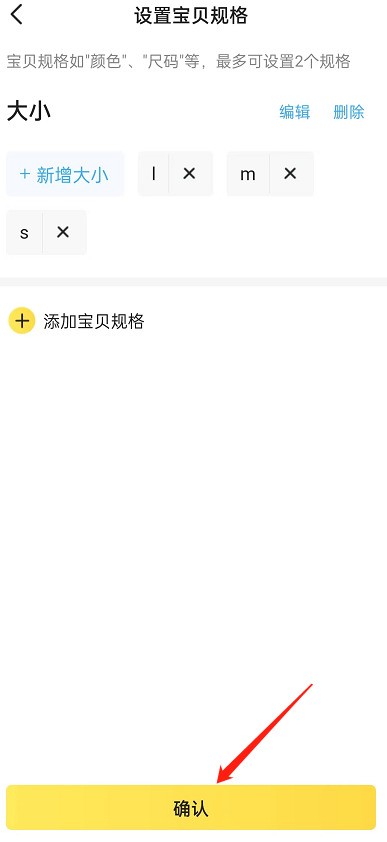
7. 以下の図に示すように、価格と在庫を入力したら、[確認] をクリックします。
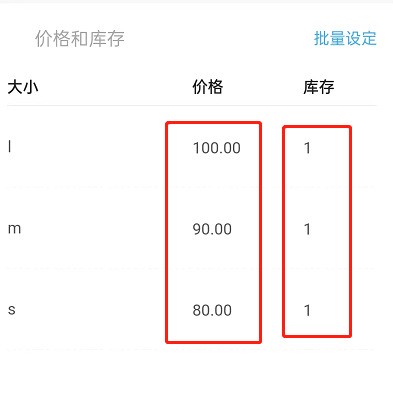
8. この時点で、購入者が選択したさまざまな仕様に応じて、製品の価格が変更されることがわかります。以下の図に示すように、「表示」をパブリッシュします。
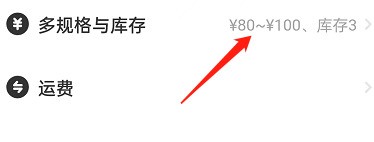
以上がXianyu で商品の価格帯を設定する方法_Xianyu で商品の価格帯を設定する方法の詳細内容です。詳細については、PHP 中国語 Web サイトの他の関連記事を参照してください。

ホットAIツール

Undresser.AI Undress
リアルなヌード写真を作成する AI 搭載アプリ

AI Clothes Remover
写真から衣服を削除するオンライン AI ツール。

Undress AI Tool
脱衣画像を無料で

Clothoff.io
AI衣類リムーバー

AI Hentai Generator
AIヘンタイを無料で生成します。

人気の記事

ホットツール

メモ帳++7.3.1
使いやすく無料のコードエディター

SublimeText3 中国語版
中国語版、とても使いやすい

ゼンドスタジオ 13.0.1
強力な PHP 統合開発環境

ドリームウィーバー CS6
ビジュアル Web 開発ツール

SublimeText3 Mac版
神レベルのコード編集ソフト(SublimeText3)

ホットトピック
 7476
7476
 15
15
 1377
1377
 52
52
 77
77
 11
11
 19
19
 32
32
 本物のouyiをどこからダウンロードしますか?公式ウェブサイトのダウンロード。グローバル
Mar 31, 2025 pm 02:09 PM
本物のouyiをどこからダウンロードしますか?公式ウェブサイトのダウンロード。グローバル
Mar 31, 2025 pm 02:09 PM
ouyiは通常、ouyi okxを指します。 OUYI OKXアプリをダウンロードするグローバルな方法は次のとおりです。1。Androidデバイス:公式WebサイトからAPKファイルをダウンロードしてインストールします。 2。IOSデバイス:ブラウザを介して公式Webサイトにアクセスし、アプリを直接ダウンロードします。
 gate.io登録チュートリアル
Mar 31, 2025 pm 11:09 PM
gate.io登録チュートリアル
Mar 31, 2025 pm 11:09 PM
この記事では、公式ウェブサイトへのアクセスから登録の完了までのすべてのステップをカバーする詳細なgate.io登録チュートリアルを提供します。登録情報の記入、検証、ユーザー契約の読み取りなどを説明します。この記事では、登録の成功後、レアルネーム認証を完了した後のセキュリティ対策を強調し、初心者からのヒントを提供して、デジタルアセットの交通旅を開始するためのヒントを提供します。
 OUYIとは何ですか? ouyiとは何ですか
Apr 01, 2025 pm 03:18 PM
OUYIとは何ですか? ouyiとは何ですか
Apr 01, 2025 pm 03:18 PM
OKXはグローバルデジタル資産取引プラットフォームです。その主な機能には、1。デジタル資産の売買(スポット取引)、2。デジタル資産間の取引、3。4。DiversifiedTrading製品(デリバティブなど)の提供、5。Asset付加価値サービスの提供、6。便利な資産管理。
 初心者向けのgate.io最新の登録チュートリアル
Mar 31, 2025 pm 11:12 PM
初心者向けのgate.io最新の登録チュートリアル
Mar 31, 2025 pm 11:12 PM
この記事では、初心者に詳細なgate.io登録チュートリアルを提供し、公式ウェブサイトへのアクセス、情報、身元確認などを埋めるなど、登録プロセスを徐々に完了するように導き、登録後のセキュリティ設定を強調します。さらに、この記事は、Binance、Ouyi、Sesame Open Doorなどの他の交換についても言及しました。初心者は自分のニーズに応じて適切なプラットフォームを選択し、デジタル資産への投資がリスクがあり、合理的に投資する必要があることを読者に思い出させることをお勧めします。
 gate.io Webバージョンの最新の登録チュートリアル
Mar 31, 2025 pm 11:15 PM
gate.io Webバージョンの最新の登録チュートリアル
Mar 31, 2025 pm 11:15 PM
この記事では、詳細なgate.io Webバージョンの最新登録チュートリアルを提供して、ユーザーがデジタル資産取引を簡単に開始できるようにします。チュートリアルは、公式ウェブサイトへのアクセスから登録の完了までのあらゆるステップをカバーし、登録後のセキュリティ設定を強調しています。この記事では、Binance、Ouyi、Sesame Open Doorなどの他の取引プラットフォームも簡単に紹介しています。ユーザーは自分のニーズに応じて適切なプラットフォームを選択し、投資リスクに注意を払うことをお勧めします。
 デジタル通貨でポジションを転がす方法は?デジタル通貨ローリングプラットフォームとは何ですか?
Mar 31, 2025 pm 07:36 PM
デジタル通貨でポジションを転がす方法は?デジタル通貨ローリングプラットフォームとは何ですか?
Mar 31, 2025 pm 07:36 PM
デジタル通貨ローリングポジションは、貸付を使用して取引レバレッジを増幅してリターンを増やす投資戦略です。 この記事では、ローリング(バイナンス、Okex、gate.io、huobi、bybitなど)をサポートする取引プラットフォームの選択などの重要な手順など、デジタル通貨ローリングプロセスを詳細に説明します。 ただし、ローリングポジション取引は非常に危険であり、投資家は慎重に運営し、完全なリスク管理戦略を策定する必要があります。 デジタル通貨ローリングのヒントの詳細については、読み続けてください。
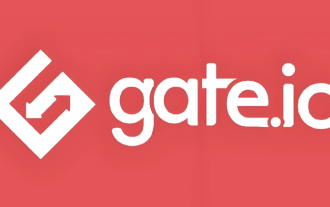 gate.io取引プラットフォームの取引料を計算する方法は?
Mar 31, 2025 pm 09:15 PM
gate.io取引プラットフォームの取引料を計算する方法は?
Mar 31, 2025 pm 09:15 PM
gate.io取引プラットフォームの処理料は、トランザクションタイプ、トランザクションペア、ユーザーVIPレベルなどの要因によって異なります。スポット取引のデフォルト料金率は0.15%(VIP0レベル、メーカー、テイカー)ですが、VIPレベルはユーザーの30日間の取引量とGTポジションに基づいて調整されます。レベルが高いほど、料金率は低くなります。 GTプラットフォームコイン控除をサポートしており、55%オフの最低割引を楽しむことができます。契約トランザクションのデフォルトレートはメーカー0.02%、テイカー0.05%(VIP0レベル)であり、これもVIPレベルの影響を受け、異なる契約タイプとレバレッジ
 通貨取引ネットワーク公式ウェブサイトコレクション2025
Mar 31, 2025 pm 03:57 PM
通貨取引ネットワーク公式ウェブサイトコレクション2025
Mar 31, 2025 pm 03:57 PM
世界のトップにランクされており、スポット、契約、Web3ウォレットなどのすべてのカテゴリのトランザクションをサポートしています。セキュリティと低いハンドリング料金があります。コンプライアンスと高い流動性で知られる長い歴史を持つ包括的な取引プラットフォームは、多言語サービスをサポートしています。業界のリーダーは、通貨取引、レバレッジ、オプションなどをカバーし、強力な流動性を備えており、BNB控除料をサポートします。




